Windows 10の公式サポートは2025年10月14日に終了し、その後はセキュリティ更新が提供されなくなります。
という話を聞いて、セキュリティの問題を避けるために、慌ててWindows11対応のパソコンを購入した(これから購入する)人も多いのではないでしょうか?
おじさん(筆者)も、その一人です。
新しいパソコンを買ったとき、写真や書類の移行は、USBメモリーや、TFカード(micro-SDカード)外付けハードディスクやSSDなどを使えば手動で何とかできますが、
問題はさまざまなサイトへのログイン時のパスワードの移行です。
そもそもパスワードはパソコンが生成して自動で記憶してくれているため、「自分ではパスワードがわからない」という方も多いのではないでしょうか?
この記事では、現在使用中のパソコンで
Windows Edgeに保存されているパスワードの確認方法と移行方法について紹介します。(エクスポートとインポートの方法をわかりやすく紹介します)
*注意:
・引っ越し先のパソコンが使用できる状態になっている。
という前提で話を進めます。先ずは、引っ越し先のパソコンの初期設定を行ってください。
紹介する方法は2通り
①Microsoftアカウントで同期する。この方法を使えば、データ移動が一瞬で終わり、パスワードだけでなく、Edgeのお気に入りも一緒に移動する事が出来ます。
②手動で、ログインユーザー名・パスワードをエクスポート(出力/コピー)し、USBメモリなどの媒体を介して、新しいパソコンへインストール(入力・コピー)する方法です。
この方法は、Wi-Fi接続無しでデータのコピー・移行が出来ます。
Wi-Fi接続をしないので、データの移行時にデーターが盗まれるような事はありません。
しかし、パスワードだけでなく、お気に入りなどを移行したい場合は同じ作業を何回も行う必要があります。
*この記事を書きながら、Windows10のパソコンからWindows11のパソコンへ引っ越し作業を行っているのですが、おじさん(筆者)のパソコンは、Windowsのアカウントを持っていないことが判明。
この記事で紹介する内容は、おじさん(筆者)は②手動でデータ移動を行って、他のデータ等も移行してから①Microsotアカウントで同期して再確認する事とします。
方法①:Microsoftアカウントで同期する(おすすめ!)
一番簡単なのは、Microsoftアカウントを使った同期。
同じアカウントでログインすれば、パスワードもお気に入りも自動で引き継がれます。
手順①古いパソコンの設定から「同期」をONにする。
古いパソコン(Windows10で説明します)のMicrosoftでアカウントにログイン(Edgeを開く)
画面右上のアカウント(人の形のマーク)をクリック → サインインしてデータを同期をクリックします。
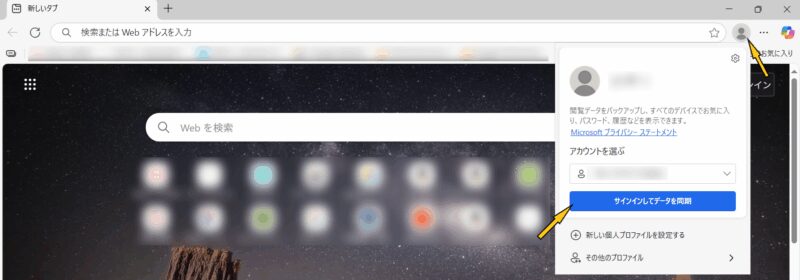
手順②移行先のパソコンも古いパソコンと同じアカウントで登録し、「同期」をONにする。
①引っ越し先のパソコンがインターネットにつながっている状態であるか確認後、古いパソコンのMicrosotアカウントと同じアカウントでログイン(Edgeの人の形のマークをクリック)
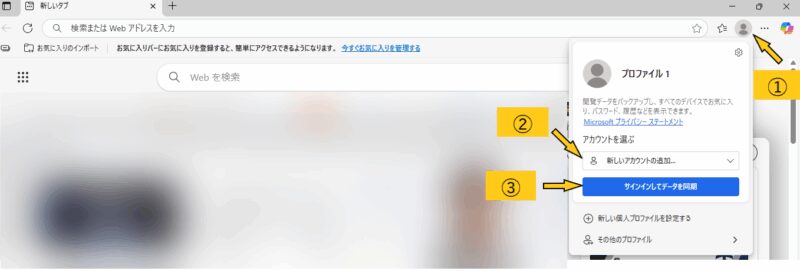
②古いパソコンと同じアカウントを追加する。
③サインインしてデータを同期をクリックします。
これだけで、作業終了!
データ移行先のパソコンにパスワードがコピー?され、お気に入りも一緒にコピーされるため、移行先のパソコンで、今まで使っていたパソコンと同じようにMicrosot Edgeを使う事が出来ます。
(出来るはずです。最終的に、手作業でパソコンのデータ移行を行った後にMicrosotアカウントを取得して確認してみます。結果は後日追記します。)
*注意:データの移行後はどちらのパソコンもサインインして同期の部分を解除(切断)する事を忘れずに行いましょう。
(極端な話、パソコンの同期をONにしたままの場合、アカウントが盗まれてしまった場合、インターネットを使える場所であれば世界中どこからでもそのパソコンを操作できてしまいます)
新しいパソコンで既に違うアカウントのユーザー名とパスワードを入れてしまった場合の対応方法
新しいパソコンの初期設定時に今までと違うアカウントのユーザー名とパスワードを入れてしまった場合でも対応策があります。
新しいパソコンのWindowsアカウントを今まで使っていた物に書き変えれば、上記の作業で簡単にパソコンの同期が出来ます。
これなら、手動でファイルを移す必要なしです。
ひとつ提案:突然パソコンが壊れたり、データが壊れた時のために、アカウント(ユーザー名)と、パスワードを紙に書くか、他の媒体にコピーしておくことをお勧めします。
パソコンは、突然動かなくなったり、データーが破損して使えなくなる可能性があります。
パソコン修理業者にデータの取り出しをお願いして取り出せる場合もありますが、数万円という高額な費用が発生します。
(パソコン修理業者でもデータの取り出しが出来ないパターンもあります)
もしも、突然パソコンが動かなくなった時のために大事なデータは紙に書き出したり、他の媒体(USBメモリなど)に保存しておくことをお勧めします。
おじさん(筆者)も、今までは各サイトのアカウントのユーザー名とパスワードは、パソコン任せにしていたのですが、良い機会なので、一つ一つを確認して紙で保存する事にしました。
*コピペ(コーピー&ペースト/コピーして貼り付け)で、表計算ソフトウェアに写し、印刷しました。
紙媒体への記録手順紹介/アカウントのユーザー名とパスワードの確認方法
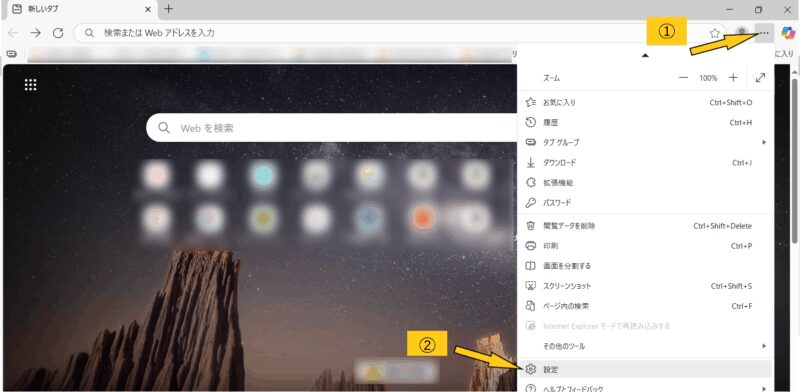
① … をクリックして、表示された部分をスクロールして⚙設定をクリックします。
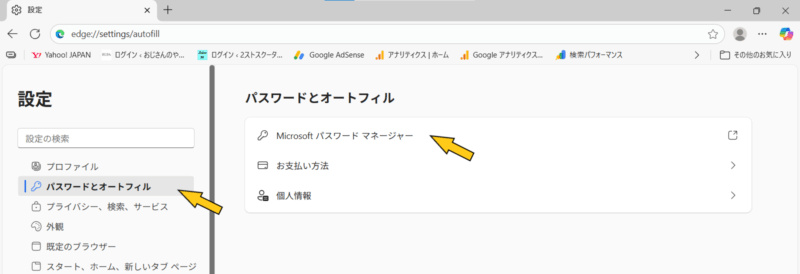
設定画面 → パスワードとオートフィル → Microsoft パスワード マネージャーをクリックすると、ウォレットという画面に変わります。
ここでは、yahooのパスワードを例にして説明します。
ウォレットの画面をスクロールして、
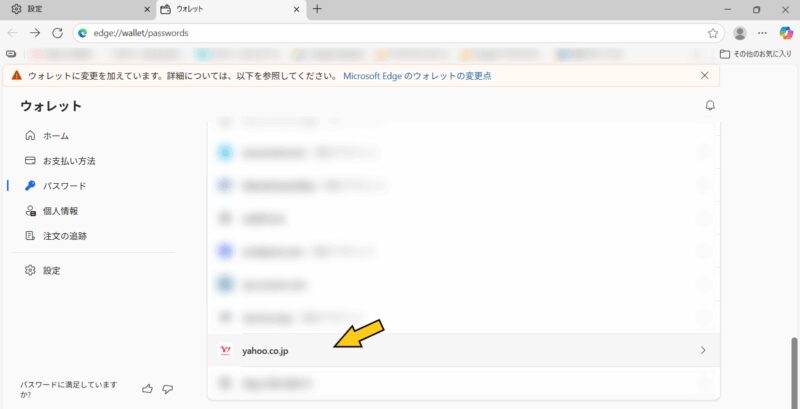
yahoo.co.jpの欄をクリックします。
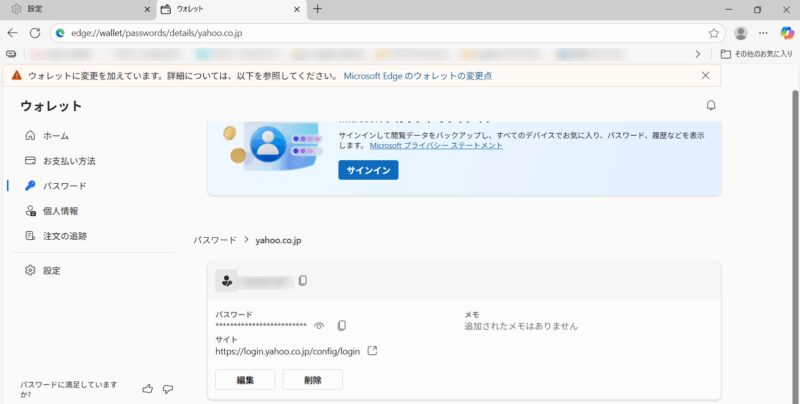
ユーザー名はすぐに確認できます(画面にぼかしを入れています)
👁の所を左クリックするとパスワードが表示されます。
同じ作業で、それぞれのサイトのアカウント(ユーザー名とパスワード)を確認できますので、紙に書きとめる等をして突然のパソコン故障に対応できるようにしておくことをお勧めします。
*最終的にはアナログ(手書きや印刷した紙媒体)が頼りになるかもしれません。
方法②:CSVファイルで手動移行(ログインしてない場合)
Windowsアカウントにログインしていない場合でも、CSVファイルを使えばパスワードを移行できます!
エクスポート(データ出力)手順(古いPC)
作業途中までは、Windowsのアカウントのユーザー名とパスワードの確認方法の画面説明と同じです。
Edge → … → ⚙設定 → パスワードとオートフィル → Microsoft パスワード マネージャーをクリックすると、ウォレットという画面に変わります。
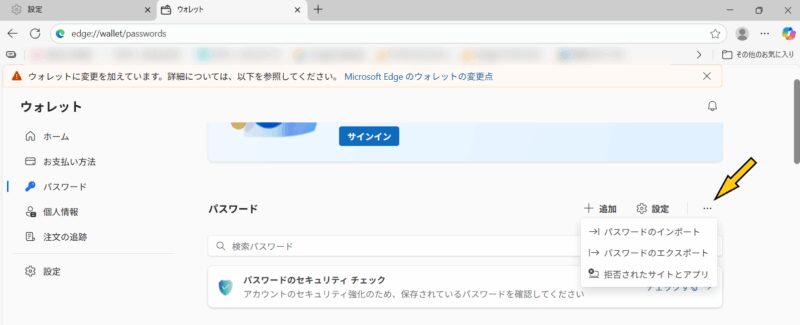
パスワード という部分の右側 … をクリックすると
- →| パスワードのインポート
- |→ パスワードのエクスポート
- ×拒否されたサイトとアプリ という表示が出て来ます。
ここで、パスワードのエクスポート(データ出力)をタップすると
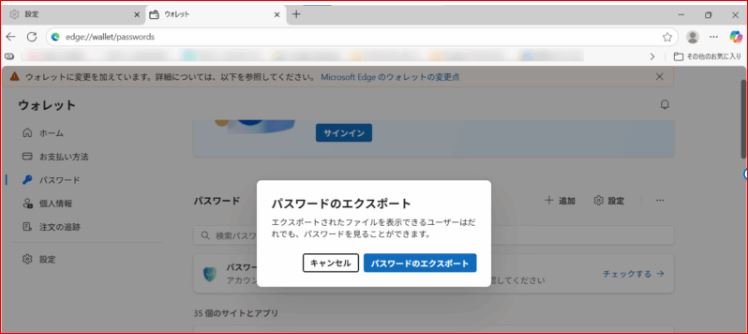
パスワードのエクスポート
エクスポートされたファイルを表示できるユーザーはだれでも、パスワードを見る事が出来ます。
キャンセル パスワードのエクスポート と、表示されます。
今回はパスワードの移行が目的で、自分しか使わないパソコンの操作なので、パスワードのエクスポート を選択、クリックし、USBメモリなどにパスワードをエクスポート(出力)して保存します。
インポート手順(新しいPC)
操作画面は今まで使っていたパソコンとほぼ同じなので、ここからは文章のみで説明します。
新しいパソコンへデータが入ったUSBメモリを差し込み、
以下の手順でクリックしパスワードを新しいパソコンへインポートさせます。
Edge右上「…」→「設定」→「パスワードとオートフィル」→「Microsoft パスワードマネージャー」の画面で、
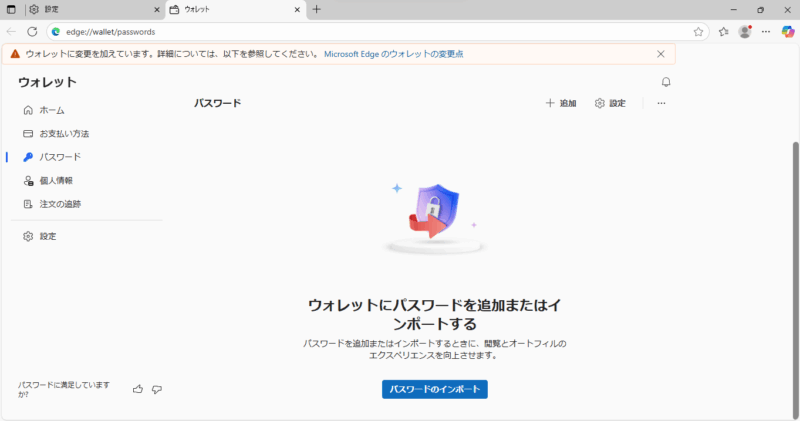
「パスワードのインポート」→保存したUSBメモリなどのCSVファイルを選択
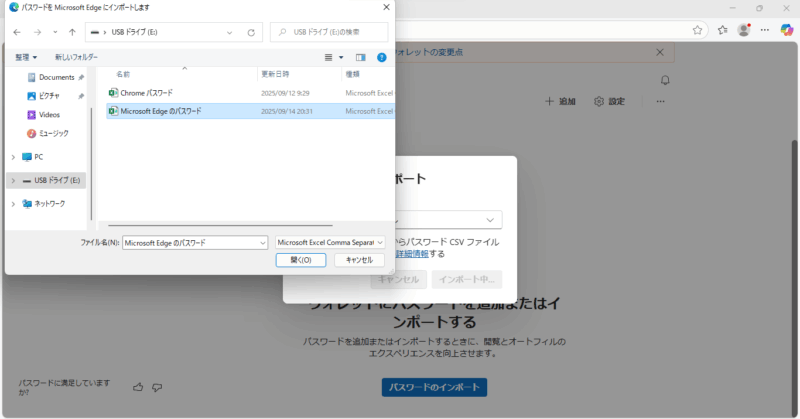
開く 部分をクリックすると、データの移管完了です。
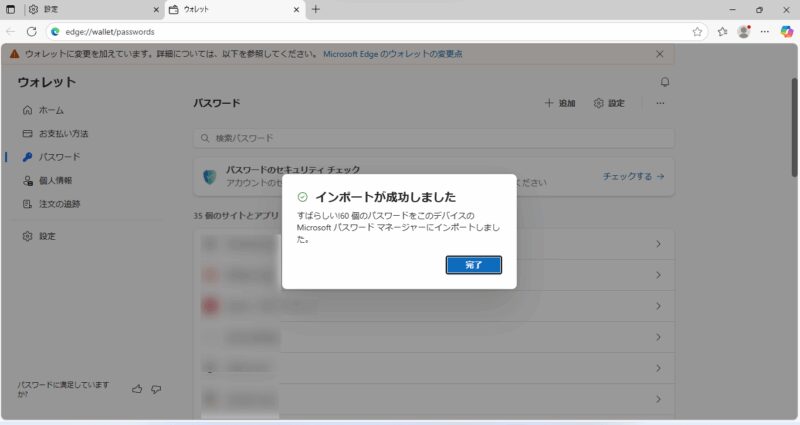
お疲れさまでした。
まとめ
今回は、Microsotの各サイトのアカウント(ユーザー名とパスワード)Edgeの パスワードの引っ越しを実際に行った経過を詳しく説明しました。
新しいパソコンがインターネットにつながっていないような状態でもCSVファイルで手動移行が出来ました。
しかし、Microsotアカウントで同期するのが一番簡単で確実です。
移行後、古いパソコンを使用しない場合は古いファイルは削除してインターネット接続を切断してセキュリティ対策を忘れずに行いましょう。
(電源を切っておけば大丈夫だとは思いますが、セキュリティ問題は念入りに対応しましょう。
以上、
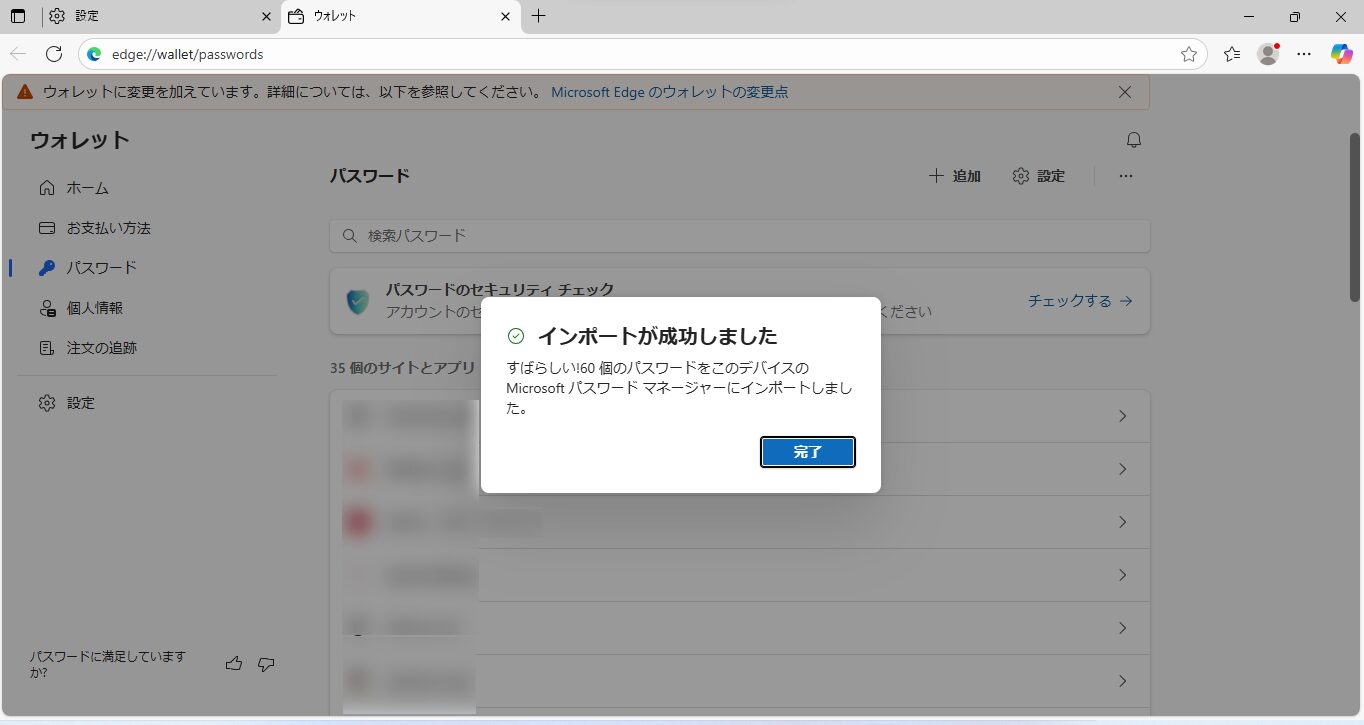
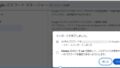
コメント